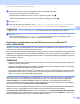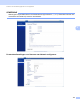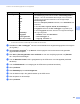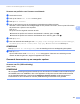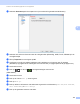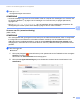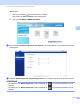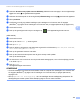User manual
Table Of Contents
- Gebruikershandleiding ADS-1100W/ADS-1600W
- Gebruikershandleidingen en waar kunt u deze vinden?
- Aan de slag gaan
- Inhoudsopgave
- 1 Algemene informatie
- Gebruik van de documentatie
- Over dit apparaat
- Overzicht van het bedieningspaneel (ADS-1100W)
- Overzicht van het bedieningspaneel (ADS-1600W)
- Opslag in geheugen
- Toonvolume
- Uw taal selecteren (indien nodig)
- Datum en tijd instellen (alleen ADS-1600W)
- Automatische zomertijd
- Tijdzone opgeven
- Slaapstand
- Automatisch uitschakelen
- Geschikt document
- Documenten laden
- 2 Voordat u gaat scannen
- 3 Scannen vanaf uw computer
- De gebruikersinterface van ControlCenter4 wijzigen (Windows®)
- Scannen met ControlCenter4 in de Startmodus (Windows®)
- Scannen met ControlCenter4 in de Geavanceerde modus (Windows®)
- Een aangepast tabblad maken (ControlCenter4 in de Geavanceerde modus) (Windows®)
- De scaninstellingen wijzigen (ControlCenter4) (Windows®)
- Scannen met ControlCenter2 (Macintosh)
- De favoriete scaninstellingen vastleggen met ControlCenter2 (CUSTOM SCAN) (Macintosh)
- De scaninstellingen wijzigen (ControlCenter2) (Macintosh)
- Bonnen scannen met BR-Receipts (Windows®)
- Scannen met Nuance™ PaperPort™ 12SE of andere Windows®-toepassingen
- Scannen met Nuance PDF Converter Professional 8 (Windows®) (alleen ADS-1600W)
- Werken met NewSoft Presto! BizCard 6 (Windows®)
- Bonnen scannen met BR-Receipts (Macintosh)
- Scannen met Presto! PageManager of TWAIN-toepassingen (Macintosh)
- Scannen met Apple Fotolader (ICA-driver)
- Werken met NewSoft Presto! BizCard 6 (Macintosh)
- Scannen met Captiva® QuickScan™ Pro of ISIS®-toepassingen (Windows®)
- 4 Scannen via het bedieningspaneel van het apparaat
- Scannen via het bedieningspaneel van het apparaat
- Documenten rechtstreeks naar een FTP-server scannen
- Documenten rechtstreeks naar een CIFS-server scannen (Windows®) (alleen ADS-1600W)
- Gescande documenten op uw computer opslaan
- Scannen met Web Services (Windows Vista® SP2 of later, Windows® 7 en Windows® 8)
- Gescande documenten op een USB-flashstation opslaan
- Gescande documenten rechtstreeks naar een e-mailadres verzenden (alleen ADS-1600W)
- Plastic kaarten scannen
- Gescande documenten uploaden naar het web (alleen ADS-1600W)
- Instellingen voor Scannen naar PC wijzigen (Windows®)
- Instellingen voor Scannen naar pc wijzigen (Macintosh)
- Het adresboek instellen (alleen ADS-1600W)
- Snelkoppelingen instellen (alleen ADS-1600W)
- Scannen via het bedieningspaneel van het apparaat
- 5 Het apparaat beheren vanaf uw computer
- 6 Routineonderhoud
- 7 Problemen oplossen
- A Specificaties
- B Appendix
- C Index
Scannen via het bedieningspaneel van het apparaat
128
4
4 Selecteer Scannen naar pc(Net Connect-XXXXXX) (XXXXXX is een scantype) in de vervolgkeuzelijst
Type voor het bij
3 het geselecteerde apparaat.
5 Selecteer de doelcomputer in de vervolgkeuzelijst Bestemming voor het bij 3 geselecteerde apparaat.
6 Klik op Indienen.
7 Configureer zo nodig nog andere instellingen (zie Instellingen voor Scannen naar PC wijzigen
(Windows
®
) op pagina 138 of Instellingen voor Scannen naar pc wijzigen (Macintosh) op pagina 144).
8 Laad uw document.
9 Druk op de geconfigureerde knop en vervolgens op . Het apparaat begint met scannen.
(ADS-1600W)
1 Laad uw document.
2 Druk op d of c om Naar pc weer te geven.
3 Druk op Naar pc.
4 Druk op d of c om de Scannen-naar-actie weer te geven die u wilt uitvoeren (naar OCR, naar bestand,
naar afbeelding of naar e-mail).
5 Druk op de gewenste Scannen-naar-actie.
6 Druk op a of b om de doelcomputer weer te geven waarop u wilt opslaan.
Druk op de doelcomputer.
7 Als het scherm voor het invoeren van de pincode wordt weergegeven, voert u de viercijferige pincode
in
en drukt u op OK.
8 Druk op Start.
Het apparaat begint met scannen.
OPMERKING
• U kunt de instellingen voor Scannen naar instellen vanaf uw computer. Zie Instellingen voor Scannen naar
PC wijzigen (Windows
®
) op pagina 138 of Instellingen voor Scannen naar pc wijzigen (Macintosh)
op pagina 144.
• Druk op Opslaan als snelkoppeling. als u de instellingen als een snelkoppeling wilt opslaan. Zie
Snelkoppelingen instellen (alleen ADS-1600W) op pagina 154 voor meer informatie.